Corrigir a postagem do Instagram travada no envio
Publicados: 2022-03-09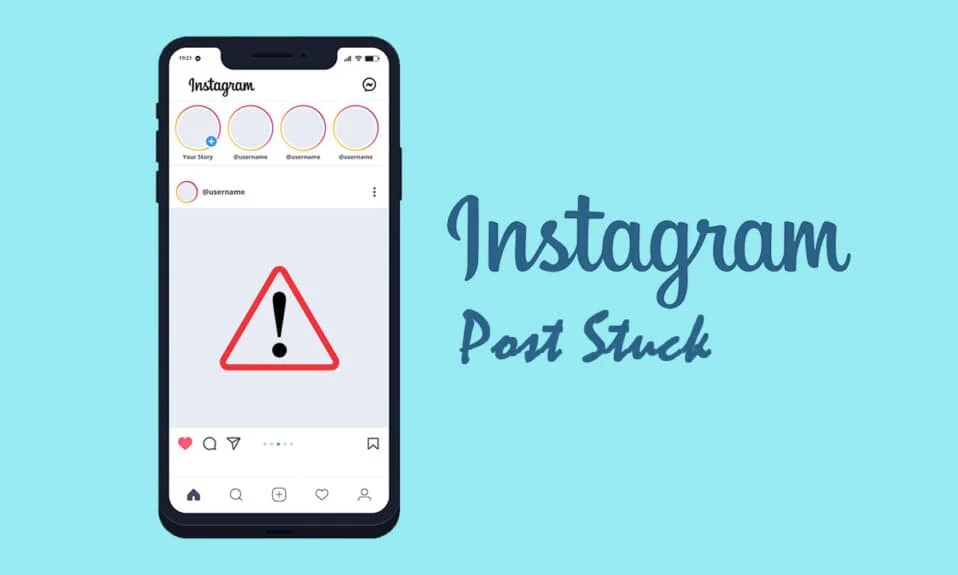
O Instagram é uma das redes sociais mais populares da atualidade, mas não está isenta de falhas. Quando o Instagram Stories foi lançado pela primeira vez para usuários móveis, tornou-se um sucesso instantâneo. Tanto que foi copiado e adotado por outras redes sociais e aplicativos de streaming. Os usuários podem adicionar imagens, vídeos, compartilhar um programa de TV, mensagens de texto, links e postagens de outros usuários do Instagram em suas histórias. Cada objeto compartilhado fica acessível a todos por 24 horas antes de desaparecer. A história do Instagram travada é um problema bastante frequente, principalmente todos os usuários do Instagram a teriam encontrado em algum momento. Felizmente, você pode resolver esse problema seguindo nosso guia na história do Instagram travada nas dificuldades de upload abaixo.
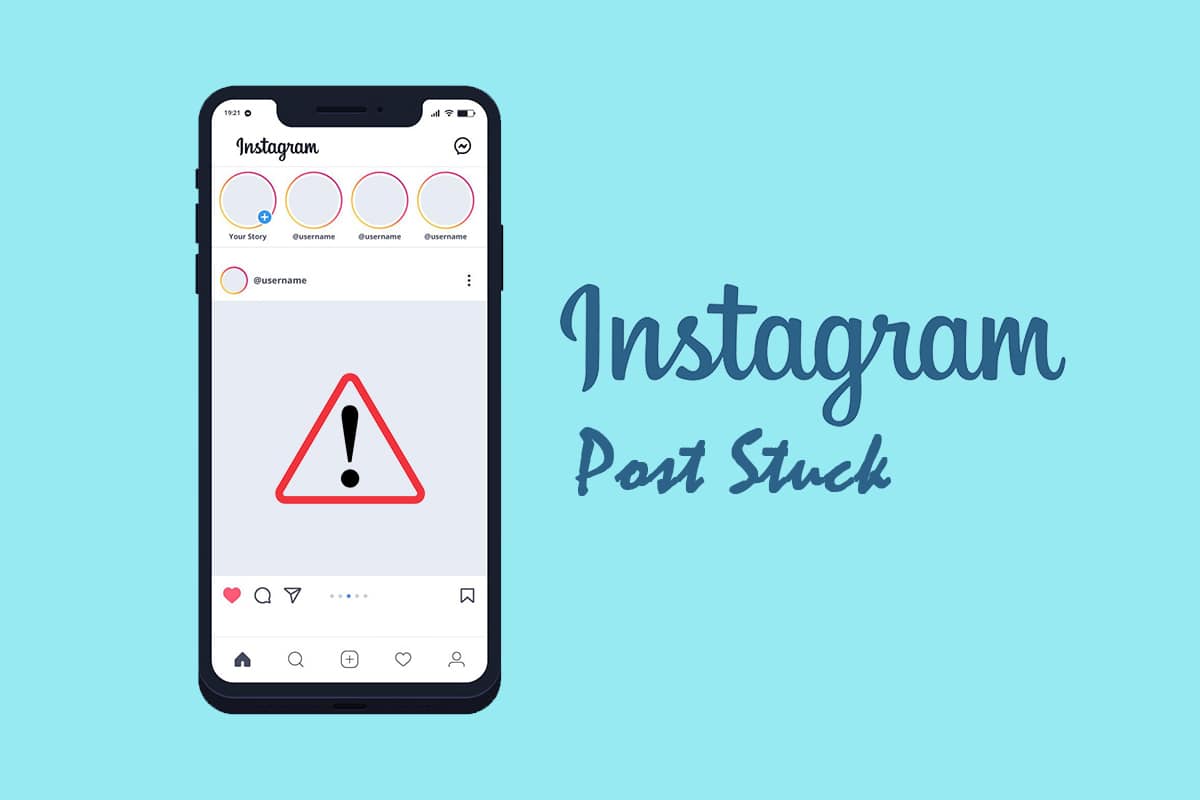
Conteúdo
- Como corrigir postagem do Instagram travada no envio
- Razões para uma história do Instagram que não será publicada
- Método 1: reinicie o telefone
- Método 2: use o formato de arquivo compatível
- Método 3: Reinicie a conexão com a Internet
- Método 4: alternar entre Wi-Fi e dados móveis
- Método 5: Ative o Modo Avião
- Método 6: limpar dados e cache do aplicativo
- Método 7: Atualizar hora e data
- Método 8: Atualize o Instagram
- Método 9: Reinstale o Instagram
Como corrigir postagem do Instagram travada no envio
Quando você não conseguir enviar uma história, normalmente verá um botão de repetição, incentivando-o a tentar novamente. Outra possibilidade é uma tela em branco com um círculo de carregamento no canto inferior direito. Você notará que o Instagram não permitirá que você remova sua história durante o processo de upload, o que pode ser uma dor se você quiser publicá-la do rolo da câmera novamente.
Razões para uma história do Instagram que não será publicada
Estas são as razões mais comuns pelas quais sua postagem no instagram travou no envio:
- Problema de rede: quando sua história do Instagram trava, a primeira coisa que você deve fazer é verificar isso. É provável que a força da rede fosse forte quando você começou a enviar seu conto, mas caiu abruptamente antes que o procedimento fosse concluído.
- Bugs no seu aplicativo do Instagram: quando você não atualiza seu aplicativo do Instagram, os bugs começam a aparecer. A maior parte das atualizações do Instagram são projetadas para corrigir bugs no aplicativo; se sua história do Instagram estiver travada, atualizar seu aplicativo do Instagram é a primeira coisa que você deve fazer.
- Você excedeu suas limitações: o Instagram impõe limites diários a todas as atividades, principalmente para novas contas, então se você publicou muitos contos em um curto período de tempo, é provável que tenha ultrapassado seu limite diário e seus uploads de histórias sejam parado.
- Você está repostando a mesma imagem várias vezes: todo mundo gosta quando sua foto se torna viral, mas quando descobrem que não tem muita atenção, eles a compartilham no Instagram Stories. Os robôs do Instagram são incrivelmente sofisticados e podem reconhecer rapidamente fotografias duplicadas, portanto, quando as pessoas tentam repostar a imagem, elas são bloqueadas.
- Marcar muitos usuários: embora a marcação seja uma ótima maneira de aumentar as visualizações, você não deve ultrapassar a restrição de 10 marcas do Instagram. Se você não estiver usando uma conta mais antiga do Instagram, não marque mais de dez pessoas.
- Modo de economia de dados: se você estiver carregando fotos e vídeos de alta resolução, ativar o modo de economia de dados no telefone pode impedir que o Instagram compartilhe suas histórias. Para remediar isso, desative o modo de economia de dados e ative-o novamente depois de enviar seus contos com sucesso.
- O formato de conteúdo não é suportado: o Instagram agora permite que os usuários compartilhem qualquer coisa da galeria do telefone em suas histórias, se o vídeo ou a foto que você está tentando enviar não for compatível, o processo falhará e ficará travado. Na maioria das circunstâncias, você receberá a notificação de que seu filme ou foto não é compatível e precisará convertê-lo para um formato compatível.
Método 1: reinicie o telefone
Reiniciar o telefone pode ser útil para resolver o erro de postagem travada na história do Instagram. Quando você reinicia o telefone, todos os dados armazenados em cache são excluídos da memória RAM e os programas (ou serviços) em segundo plano são interrompidos - em outras palavras, o aplicativo do Instagram será reiniciado na próxima vez que você o usar.
Opção I: no iPhone
1. Segure o botão Power e o botão de diminuir volume juntos.
2. Deslize o Slide para desligar.
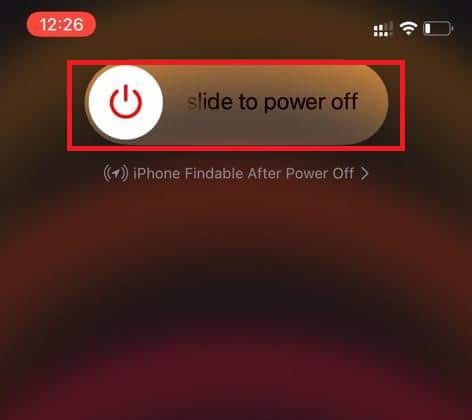
Opção II: no Android
1. Pressione e segure o botão Power.
2. Toque em Reiniciar .
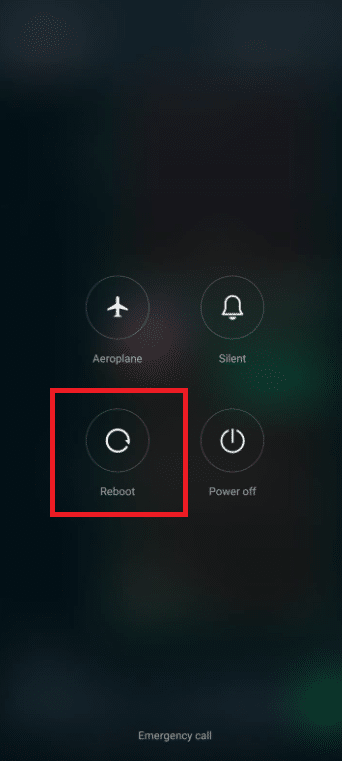
3. Inicie o Instagram e veja se o problema foi corrigido.
Método 2: use o formato de arquivo compatível
Se você estiver enviando uma foto, lembre-se de que nem todos os formatos são aceitos. Por exemplo, um dos formatos que os usuários do Instagram tentam postar no Story é o GIF, que é conhecido por criar problemas, fazendo com que o aplicativo do Instagram pare ou fique travado. Isso também vale para vídeos, certifique-se de que seu formato de vídeo seja compatível e não carregue arquivos muito grandes.
Leia também: Como encontrar alguém no Instagram pelo número de telefone
Método 3: Reinicie a conexão com a Internet
Reiniciar sua conexão com a Internet desligando e ligando o WI-FI é a opção mais fácil para tentar reparar o problema de postagens do Instagram travadas no envio. A conexão com a Internet do seu dispositivo pode cair de tempos em tempos, impedindo que sua história do Instagram seja postada.
Opção I: no iPhone
1. Vá para Configurações do iphone.
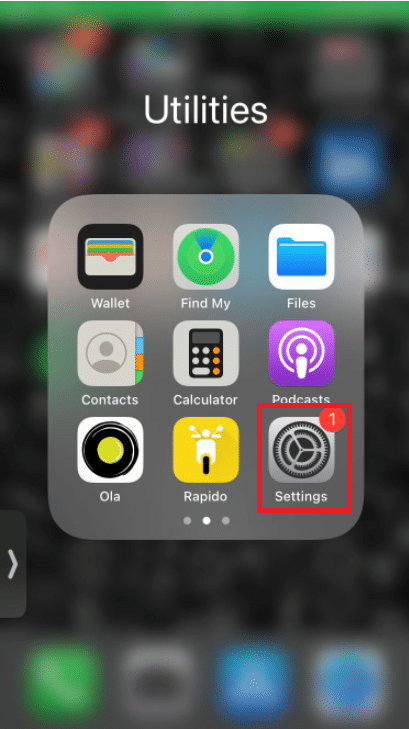
2. Toque em Wi-Fi.
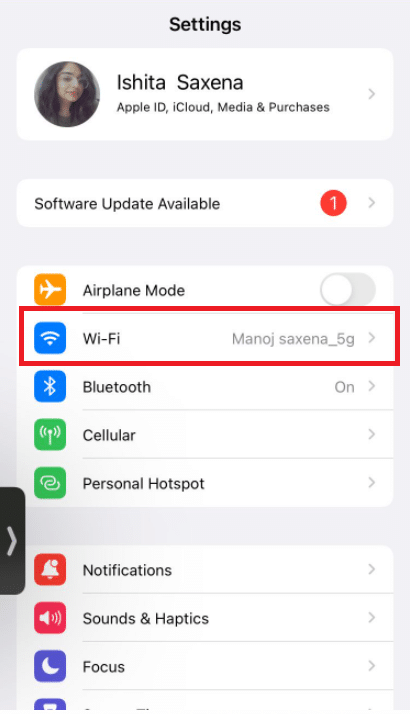
3. Alternar o Wi-Fi .
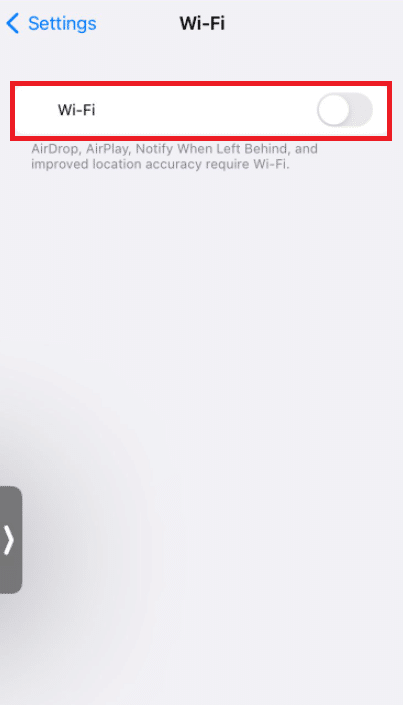
4. Toque em Celular .
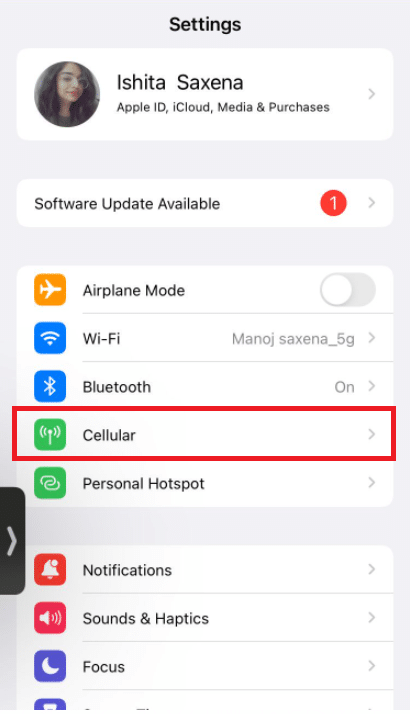
5. Desative os dados de celular .
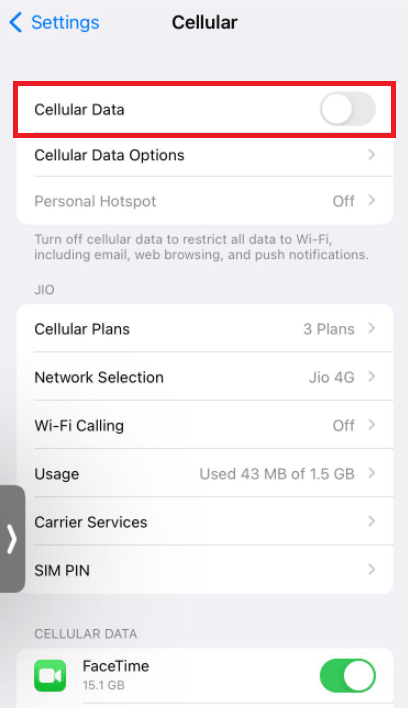
6. Deslize para cima na tela e deslize para cima no aplicativo Instagram para fechá-lo.
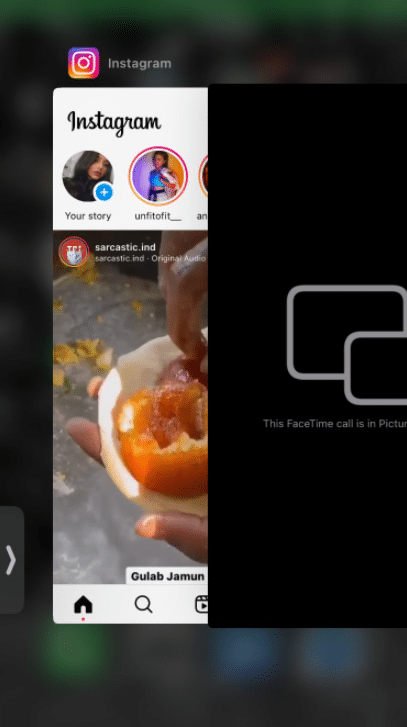
7. Ative os dados do celular .
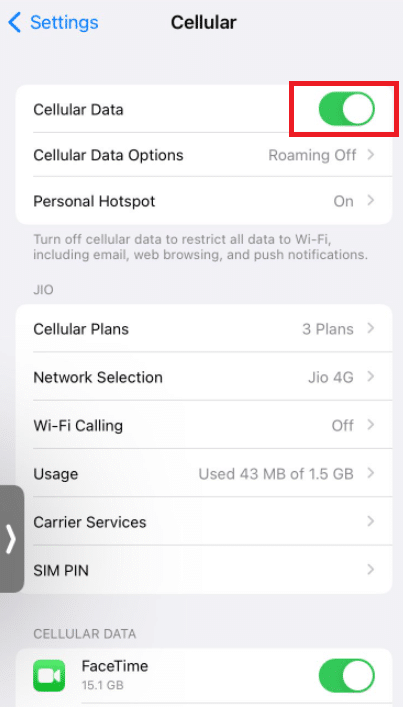
8. Ative o Wi -Fi.
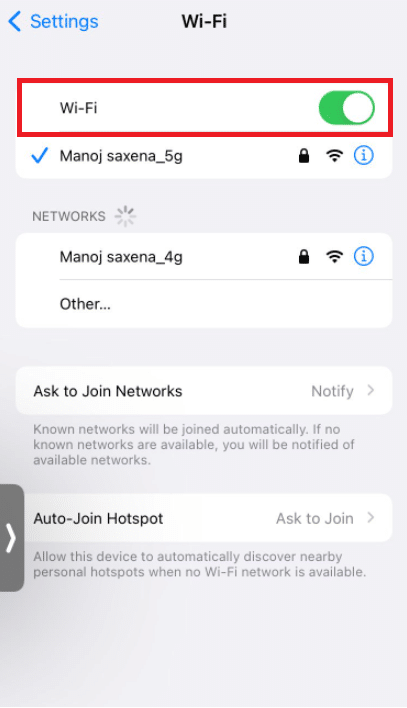
9. Reabra o Instagram e atualize sua história.
Opção II: no Android
1. Coloque os ícones WiFi e Dados Móveis na posição desligado.
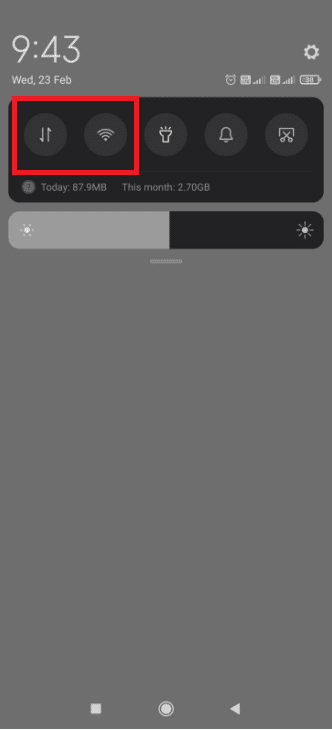
3. Na barra de navegação do Android, toque no botão multitarefa .
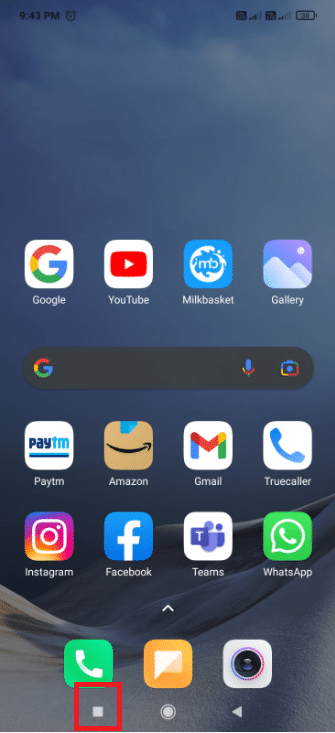
4. Feche o aplicativo Instagram no carrossel de aplicativos.
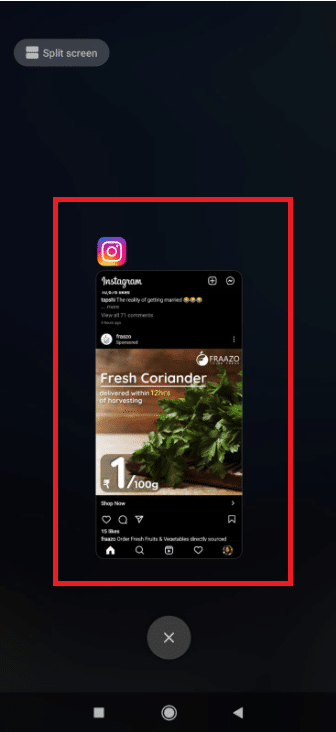
5. Reative o WiFi e os dados móveis .
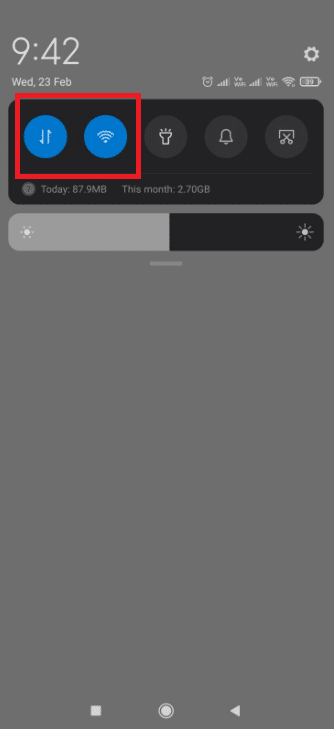
6. Abra o Instagram e faça uma postagem no story.
Método 4: alternar entre Wi-Fi e dados móveis
Se você fez os procedimentos acima e ainda suspeita que seja um problema de internet, o próximo passo é mudar de Wi-Fi para dados e vice-versa.
Esta é uma etapa recomendada se você já tiver reinicializado sua conexão Wi-Fi. Se você descobriu que a comutação não funcionou, é provável que seu roteador esteja com defeito. Nessa situação, você precisará reiniciar ou redefinir o roteador se a reinicialização não funcionar.
1. Puxe para baixo a gaveta de notificação da parte superior da tela.
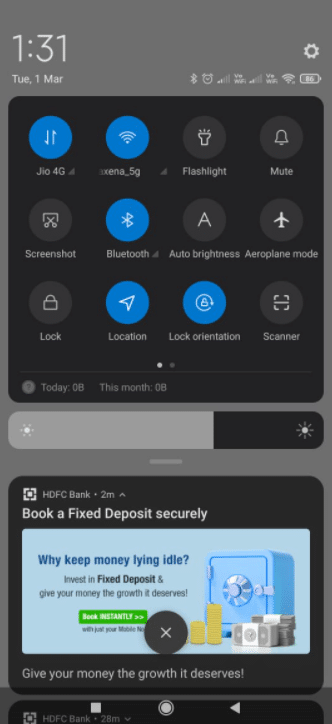
2. Desligue seu Wi-Fi . Mantenha seus dados móveis ativados.
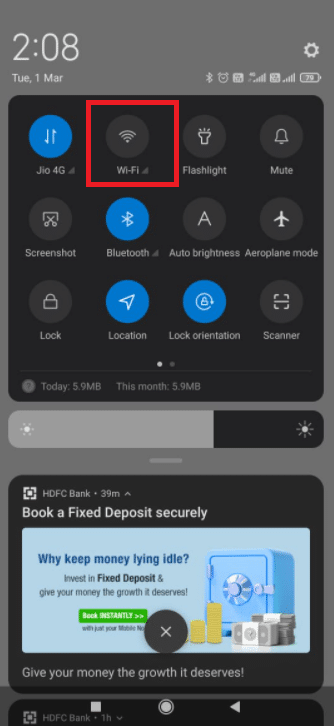
Leia também: Como ver o último visto no Instagram
Método 5: Ative o Modo Avião
Todas as suas conexões telefônicas são desativadas quando você o coloca no modo avião. Quando o problema de uma postagem do Instagram travada no envio é causado por falta de conectividade, ativar o modo avião pode ser útil.
Opção I: no iPhone
1. Deslize para cima para abrir o Centro de controle .
2. Toque no modo Avião e feche o aplicativo Instagram.
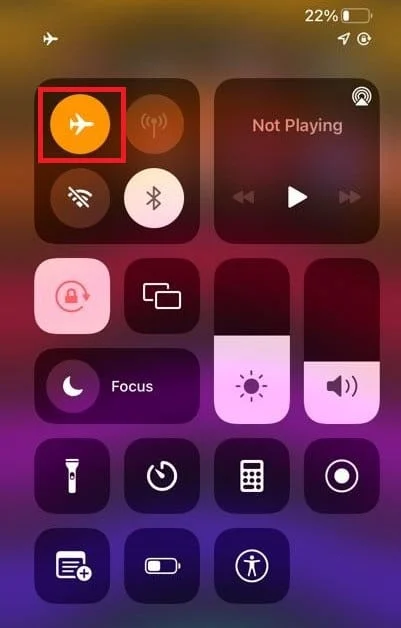
3. Abra o aplicativo Instagram novamente.
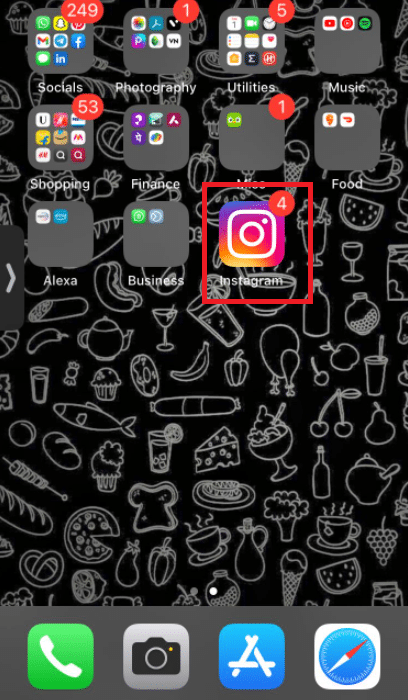

4. Acesse sua história no Instagram e reabra-a.
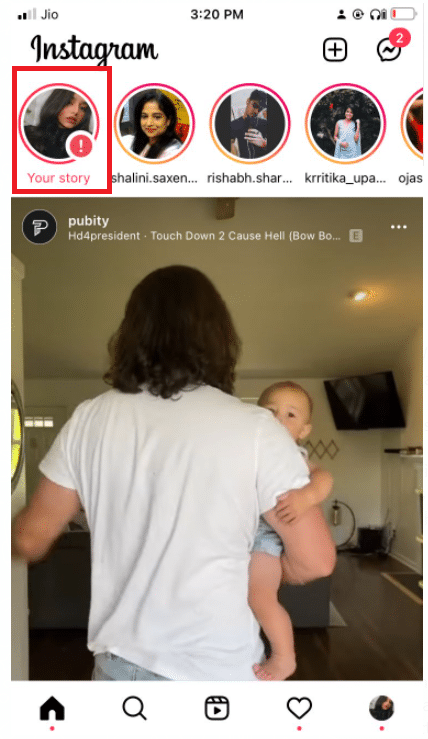
5. Toque nos três pontos .
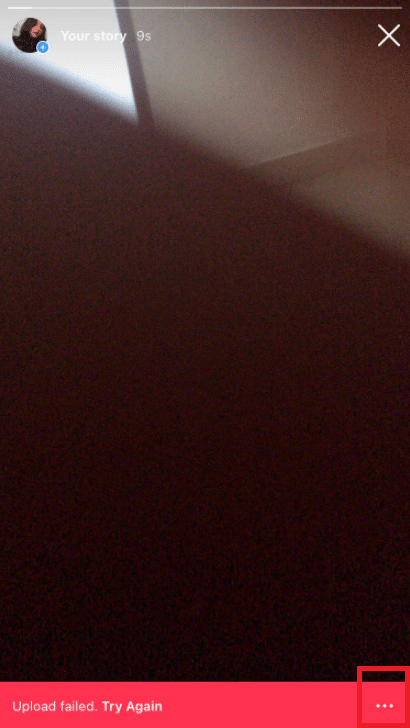
6. Escolha Descartar foto .
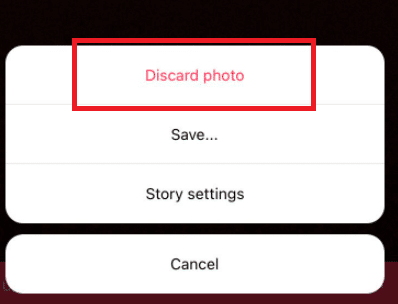
7. Desligue o modo Avião. Tente repostar a história.
Opção II: no Android
1. Puxe para baixo a gaveta de notificação da parte superior da tela.
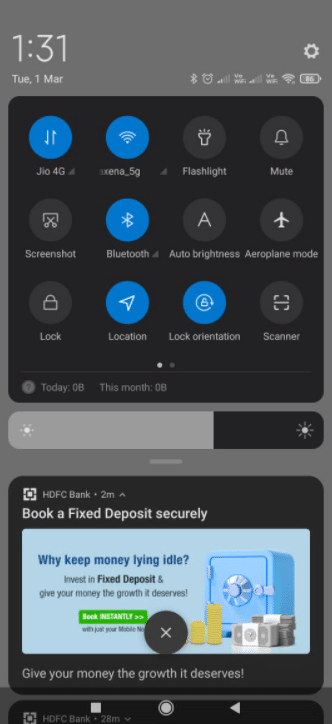
2. Ative o modo Avião e feche o Instagram .
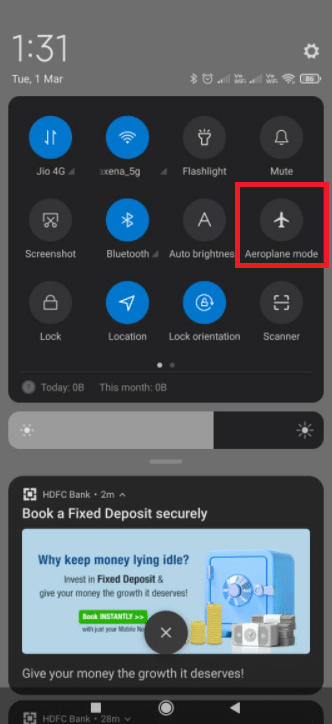
3. Acesse sua história no Instagram e reabra-a.
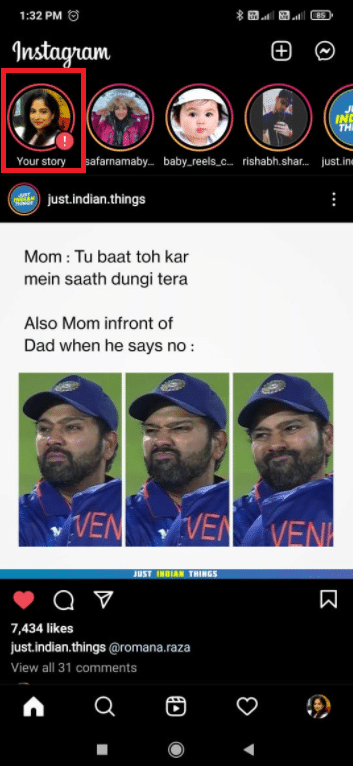
4. Toque nos três pontos .
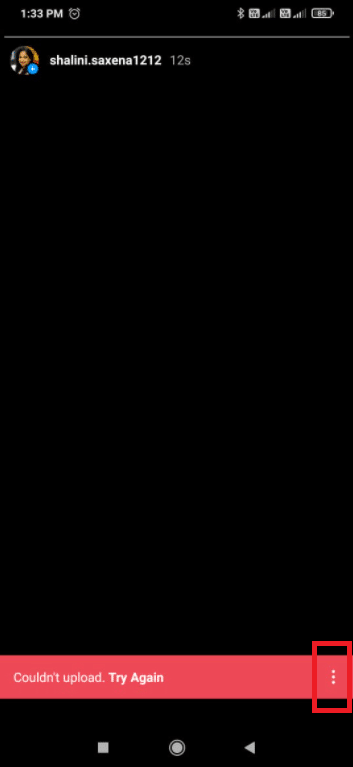
5. Escolha Excluir .
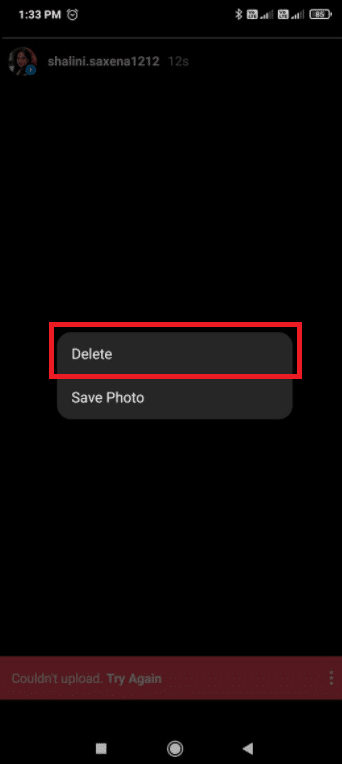
6. Desligue o modo Avião .
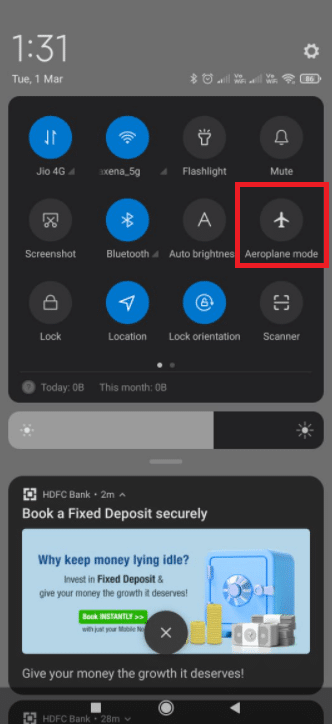
7. Tente repostar a história .
Leia também: Corrigir não é possível compartilhar fotos do Instagram para o Facebook
Método 6: limpar dados e cache do aplicativo
Limpar o cache do aplicativo do Instagram resolverá muitos problemas, incluindo a história do Instagram travada também. Siga os passos abaixo:
1. Abra as Configurações no seu telefone Android.
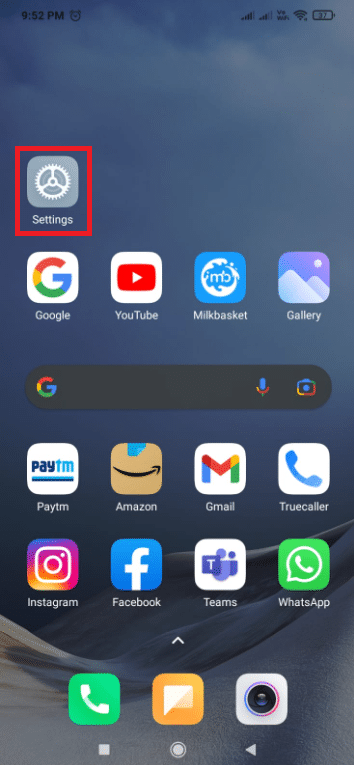
2. Vá para a seção Aplicativos .
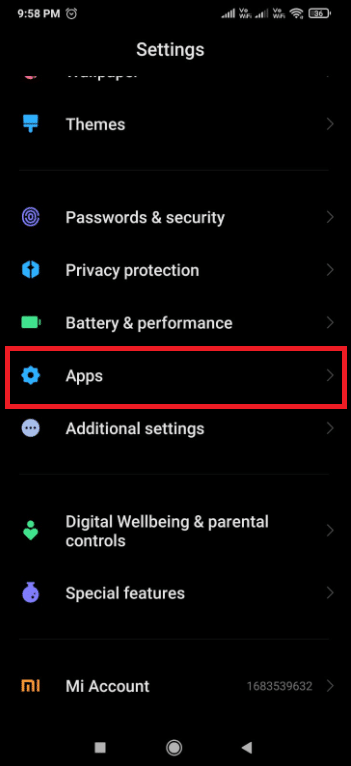
3. Toque em Gerenciar aplicativos .
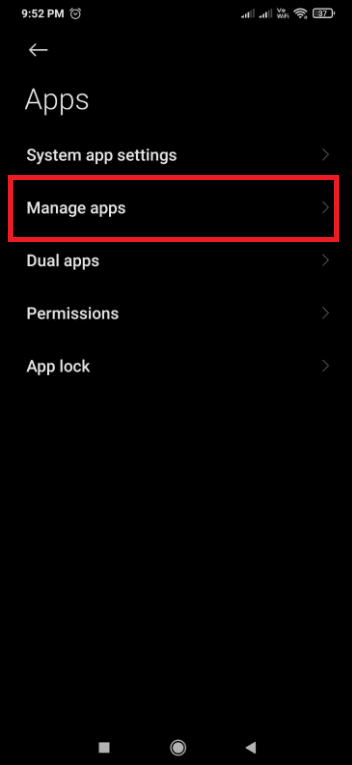
4. Procure Instagram e abra-o.
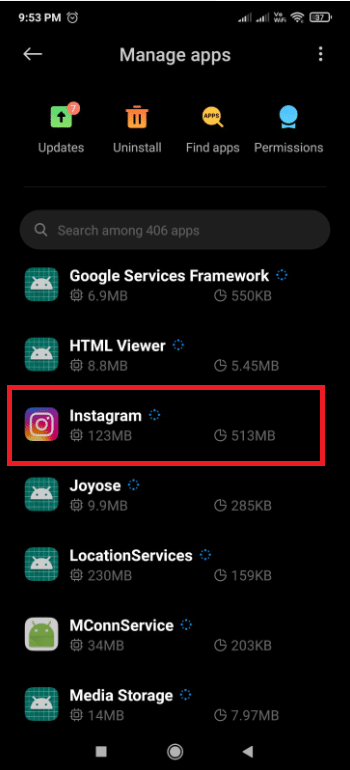
5. Toque em Limpar dados .
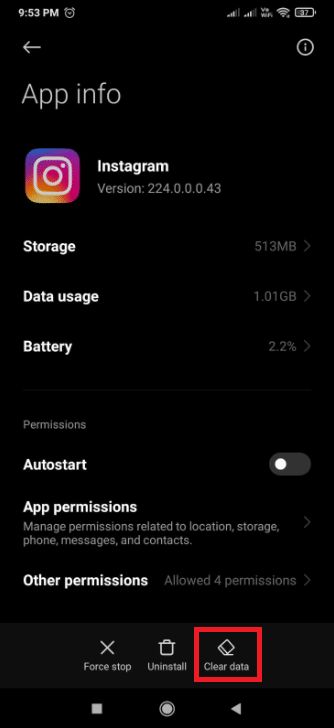
6. Toque em Limpar todos os dados.
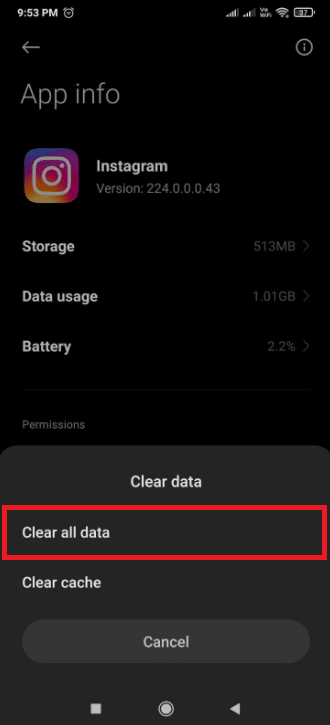
7. Toque em OK .
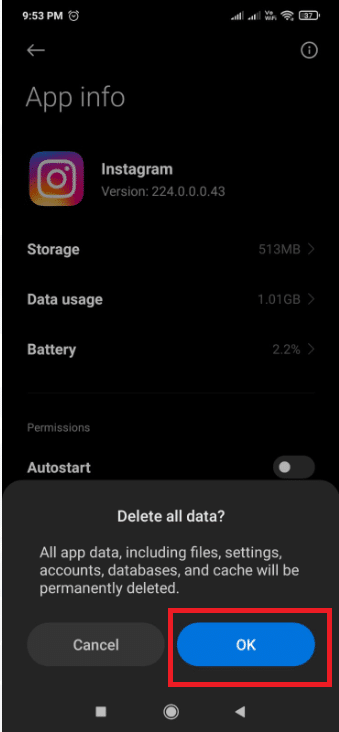
8. Toque em Limpar todos os dados e depois em Limpar cache .
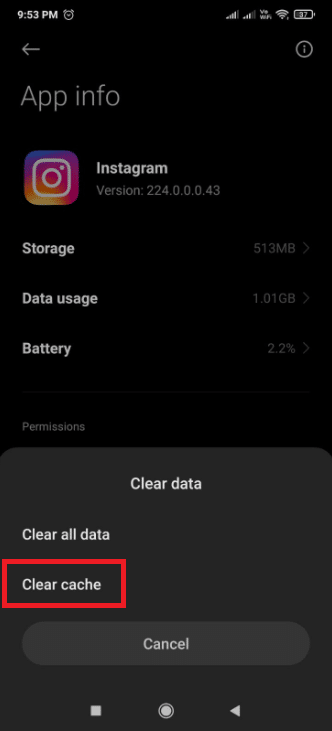
9. Toque em OK .
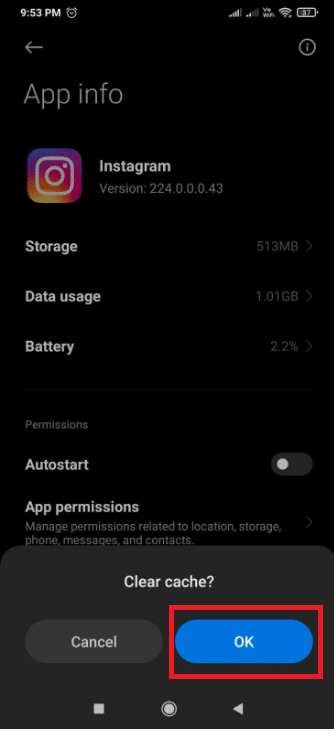
10. Verifique se o problema foi resolvido enviando sua história no Instagram.
Leia também: Corrigir tentativa de login suspeito no Instagram
Método 7: Atualizar hora e data
Você enfrentará problemas de postagem na história do Instagram se a data e a hora do seu telefone não estiverem atualizadas. Por padrão, sua rede de cartão SIM provisionada deve atualizar a hora e a data. Se não for esse o caso, toque em configurações e escolha Usar hora fornecida pela rede. Você deve ser capaz de fazer uma observação comparável dependendo da sua versão do Android ou iOS.
1. Vá para Configurações .
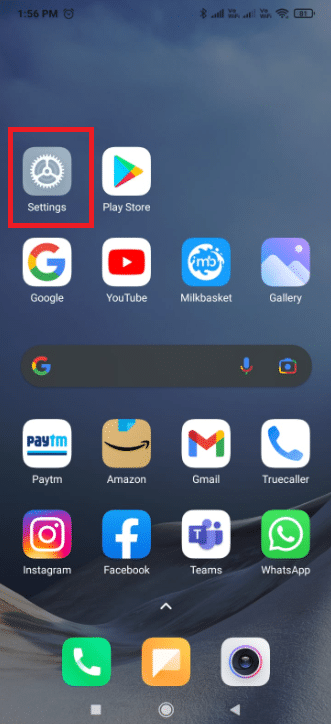
2. Toque em Configurações adicionais .
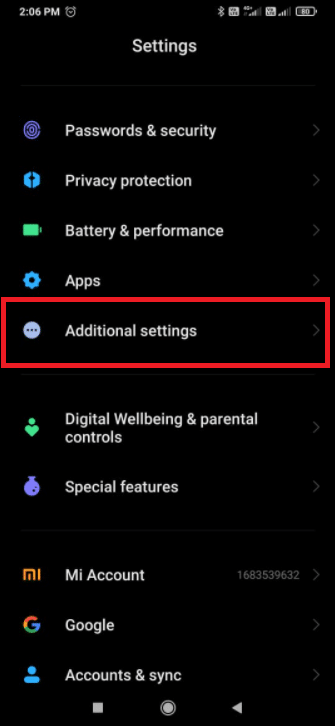
3. Ative Usar hora fornecida pela rede .
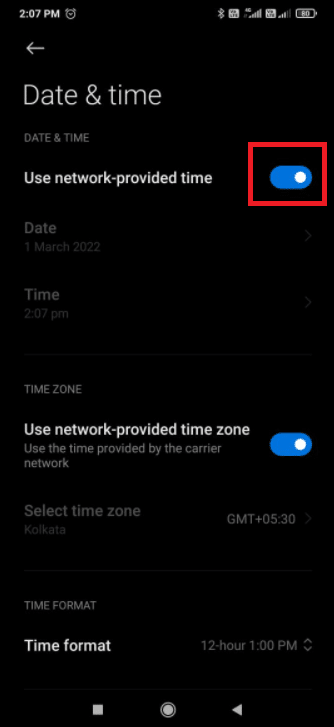
Método 8: Atualize o Instagram
Devido a uma falha no aplicativo, você enfrentará um problema de postagem no Instagram. Nada funcionará a menos que você atualize o aplicativo Instagram.
1. Vá para a Play Store .
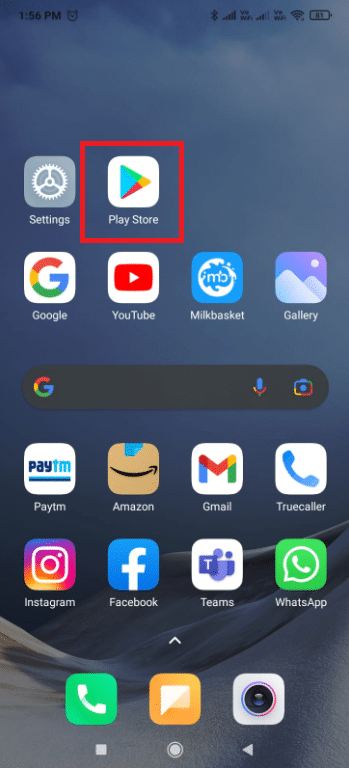
2. Digite Instagram na caixa de pesquisa.
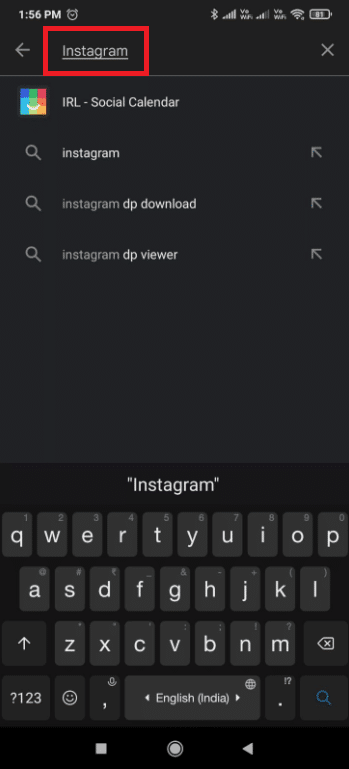
3. Toque em Atualizar .
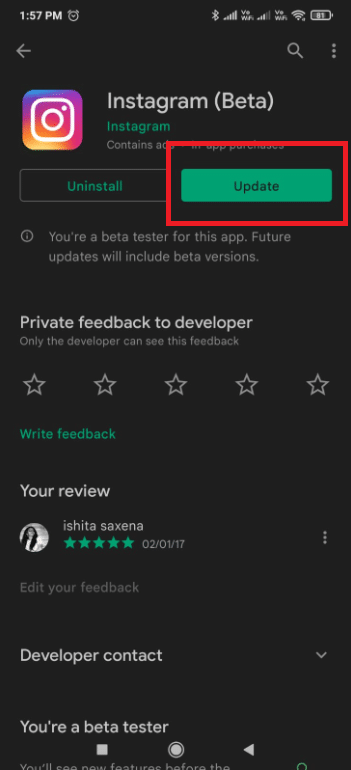
4. Reinicie o telefone após a instalação das atualizações.
5. Inicie o Instagram e dê uma olhada em suas histórias para ver se alguma coisa mudou.
Leia também: O que posso fazer se esquecer minha senha do Instagram?
Método 9: Reinstale o Instagram
Se você ainda está tendo problemas para corrigir o problema de postagem de história do Instagram e sabe que sua conexão com a Internet está OK, você deve desinstalar o Instagram e reinstalá-lo.
Opção I: no iPhone
1. Segure e pressione o símbolo do aplicativo Instagram .
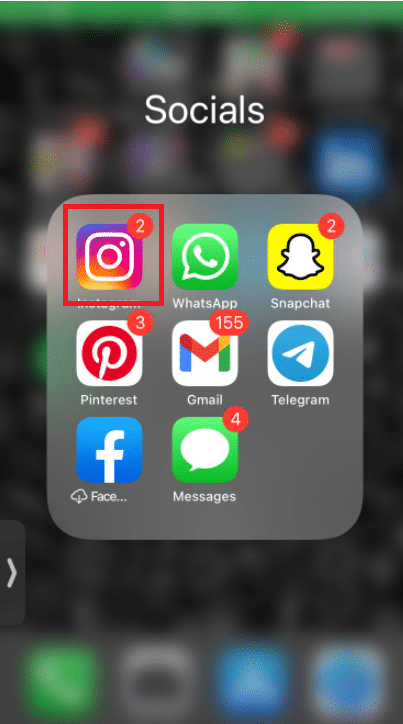
2. Toque em Remover aplicativo .
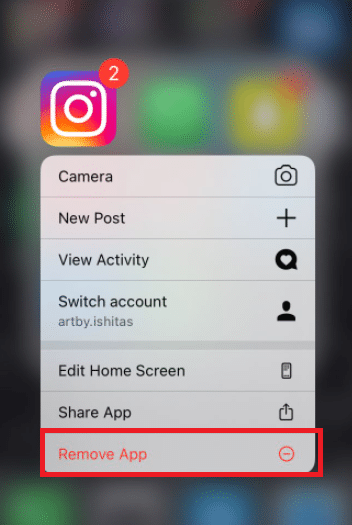
3. Toque em Excluir aplicativo .
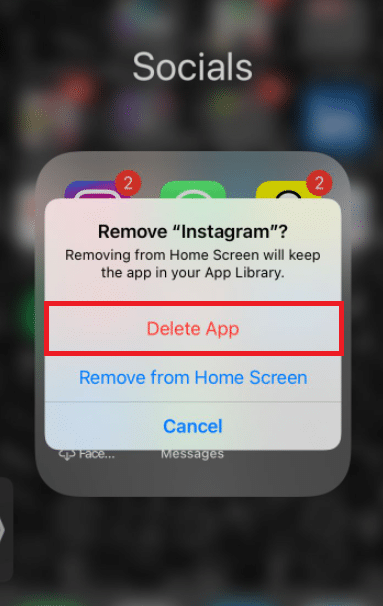
4. Vá para a App Store .
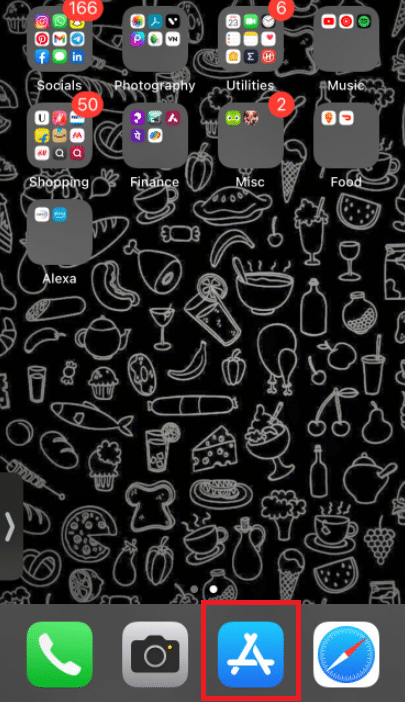
5. Procure Instagram e toque em Obter .
6. Insira seus dados biométricos, se solicitado.
Opção II: no Android
Siga estas etapas para reinstalar o Instagram no Android para corrigir o problema de postagem travada na história do Instagram.
1. Segure e pressione o ícone do Instagram .
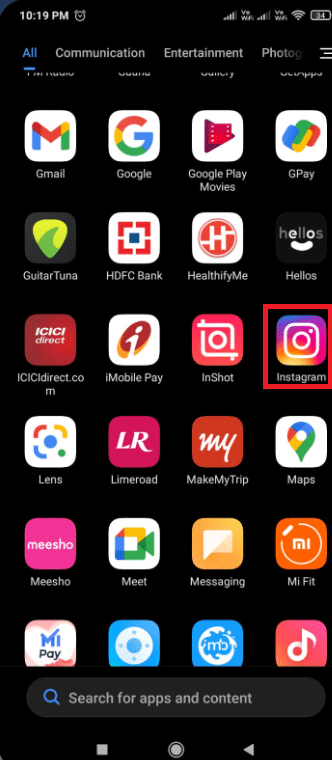
2. Toque em Desinstalar .
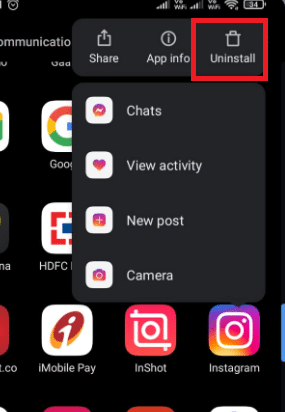
3. Confirme que deseja remover o aplicativo tocando em Desinstalar.
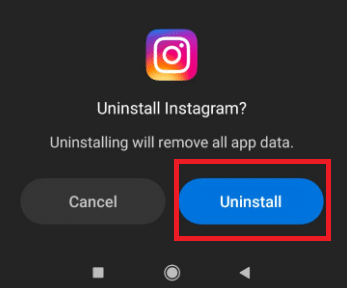
4. Baixe o Instagram mais uma vez. Toque em Play Store .
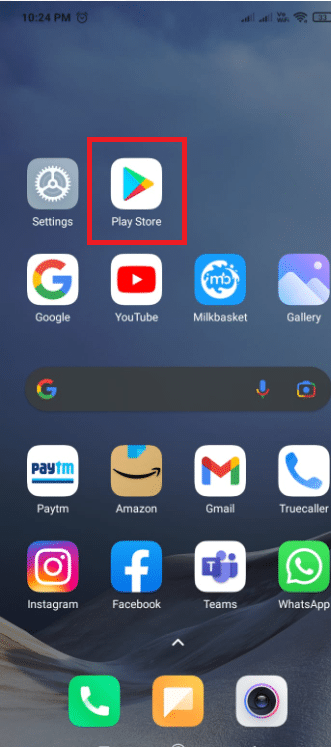
5. Procure Instagram e toque em Instalar .
Perguntas frequentes (FAQs)
Q1. Qual é o problema com minhas histórias do Instagram pulando?
Resposta: Você não intencionalmente escondeu a história da pessoa em questão. É possível que o indivíduo tenha clicado duas vezes no seu avatar duas vezes, pulando a história tão rápido que não se qualificou como visualização.
Q2. Por que demora tanto para as histórias serem carregadas?
Resp: O problema geralmente é causado por uma conexão de internet ruim . Para resolver o problema, você precisa mudar de rede. Dito de outra forma, se você estiver em Wi-Fi, desligue-o e use o aplicativo Instagram em dados móveis e vice-versa.
Q3. O que é um gatilho de bot do Instagram?
Resposta: Os bots do Instagram são serviços que ajudam as empresas a obter seguidores no Instagram. Para ajudar a melhorar o alcance, os seguidores e a interação em uma conta da empresa, esses bots seguirão outras contas, como postagens, e escreverão comentários em listas específicas de perfis do Instagram.
Recomendado:
- Corrigir o estalo de áudio do Windows 10
- Como parar as mensagens Flash
- Como seguir no Snapchat
- Corrigir o sistema de processo não respondendo no Android
Esperamos que você tenha achado essas informações úteis e tenha conseguido resolver a postagem do Instagram travada no problema de envio . Por favor, deixe-nos saber qual técnica foi a mais benéfica para você. Informe-nos preenchendo o espaço abaixo se tiver alguma dúvida ou comentário.
